CHARACTER STUDIO-MOTION MIXER II
Hareket karıştırıcı-hareket kompozitörü

CHARACTER STUDIO-MOTION MIXER II
MOTION MIXER : Bıp dosyalarını (İster hazır motıon capture, ister kendi hazırlamış olduğunuz dosyaları) birbirine ekleme, farklı farklı hareket dosyalarını karıştırarak yeni dosyalar oluşturma, biped´in her bölümüne ayrı hareket yükleme.
Selamlar, Max Character Studıo´nun önemli unsurlarından olan Motıon Mixer modunu bu dersimizde genel mantığıyla öğrenmeye çalışacağız. Son derece güzel ve önemli bir özelliktir. Kısaca açıklamak gerekirse bir video kompozitleme proğramı televizyon ve sinema için ne ise, Character Studıo Mixer modu da, bip dosyaları için o demektir. Mümkün olan en basit şekilde ve örneklerle işin genel mantığını anlatmaya çalışacağım. İşin gerisini artık siz denemeler yaparak getirebilirsiniz.
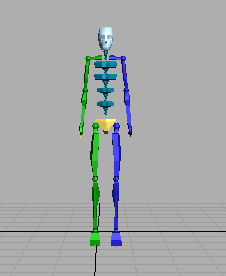
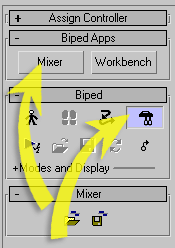
Sahnenize biped´inizi yerleştirin. Ve biped ayarlar bölümündeki yukarıdaki ikinci resimde gördüğünüz "mixer" işaretine tıklayın. Akabinde yukarıda "Mixer" butonuna tıklayın.
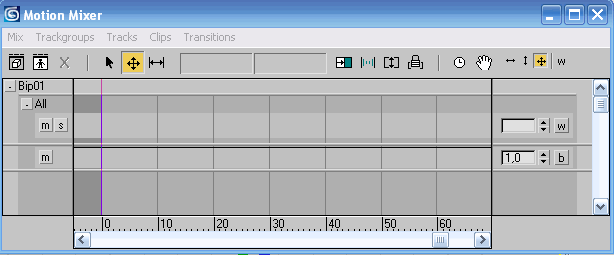
Karşımıza "Motıon Mixer" açılır listesi gelecektir. Bütün işlemlerimizi halledeceğimiz yer bu penceredir. Pek fazla kafa karıştıracak bir özellik veya işaretler zinciri bulunmamaktadır. Gerekli özellik ve işaretlerin ne manaya geldiğini örneğimizde yeri geldikce belirteceğim.
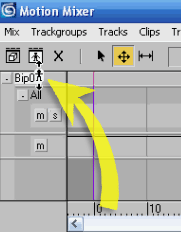
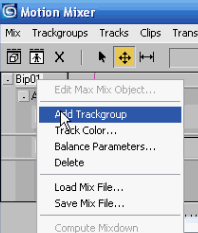
Şimdi yukarıda birinci resimde görülen "Bip01" yazılı yere mausenizle gelin ve sağ tıklayın. Yukarıda ikinci resimde gördüğünüz gibi kayan bir liste gelecek ve bu listeden "Add Trackgroup" yazan yere tıklayın.
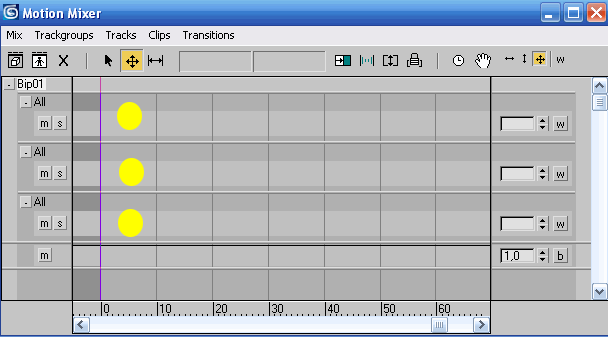
"Add Trackgroup" yazısına her tıklamanızda yeni bir veri bölümü açılacaktır. ( "All" "m" ve "s" harflerinin bulunduğu her bölüm yeni bir veri bölümüdür) Bu her yeni veri bölümünde Biped´in her ayrı parçası için ayrı ayrı hareketler yüklememize yarar. Örneğimize devam ederek bunun ne demek olduğunu daha iyi anlayacağız. Yukarıdaki resimde sarı noktalarla gördüğünüz üç tane yeni bölüm oluşturdum. Siz de yukarıdaki işlemi üç defa tekrarlayarak üç yeni bölüm oluşturun. Şimdi yukarıdaki birinci sarı noktanın bulunduğu veri bölümümüze bakalım.
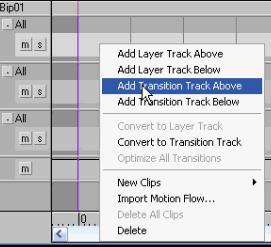
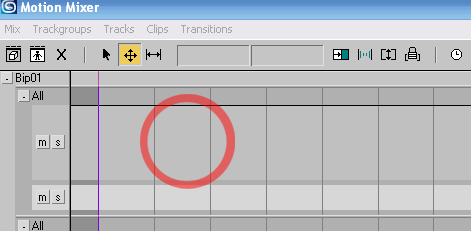
Yukarıdaki birinci resimde de gördüğünüz gibi "m" ve "s" harflerinin bulunduğu beyaz alana mausemizi getirelim ve sağ tıklayalım. Açılır bir liste gelecek o listeden "Add Transition Track Abov" yazısını tıklayalım. Yukarıda ikinci resimde görüldüğü gibi biraz önceki bölümümüz genişleyecektir. Bu şekilde bu bölümde istediğimiz kadar hareketi arka arkaya otomatik olarak yükleyebileceğiz.
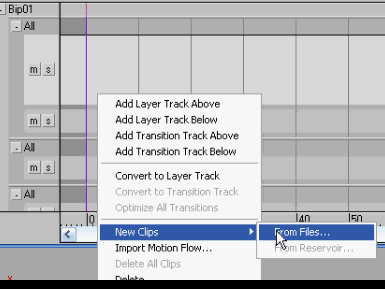
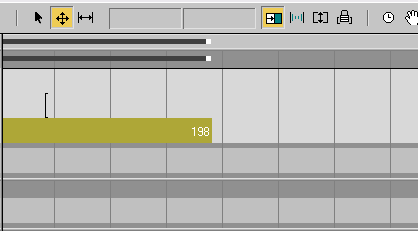
Şimdi bu genişlemiş olan alan üzerine mausenizi getirin ve sağ tıklayın. Kayan bir liste belirecek. (Yukarıdaki birinci resim) burada sırası ile "New Clips" ve "From Files" yazan yerlere tıklayın. Proğram sizden .bip dosyaları isteyecektir. Kendi bilgisayarınızda kayıtlı bulunan herhangi bir .bip dosyasını açın. Yukarıdaki ikinci resimde gördüğünüz gibi dosyamız listede belirecektir.
a: Bu açtığımız .bip dosyasının zamanını uzatabilir-sündürebilir veya kısaltarak hızlandırabiliriz. (bunun nasıl yapıldığını bir önceki "Character Studıo-Motıon Mixer I" dersinde örnekle anlatmıştım) yukarıdaki siyah timeline çizgisi üzerine mausenizi getirerek ileri-geri hareket ettirerek bunu yapabilirsiniz.
b: .bip dosyanızın süresini başka bir deyişle frame sayısını kısaltabilir-kesebilirsiniz. Yani diyelimki 150 framelik bir .bip dosyası açtınız ancak bunun 80 framelik bölümünü almak istiyorsunuz. Bunu şu şekilde yapabilirsiniz;
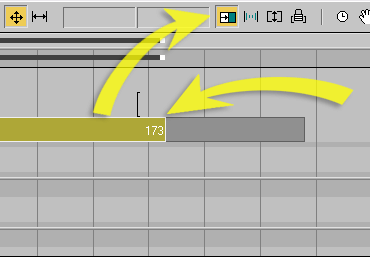
Yukarıdaki resimde en üstteki sarı okla gösterilen "Trim Clips" işaretine tıklayın ve bip dosyanızın üzerine gelin. En sondan geriye doğru itekleyin. Gri olarak geri planda orjinal frame uzunluğunu görürken, renkli olarak da kısalttığınız bölümü görebileceksiniz. Bu işlemleri bu listeye açacağımız bütün dosyalar için yapabiliriz.
Bu dipnot özelliklerden sonra işlemimize devam edelim. Listemize .bip dosyasını açmamızla birlikte dikkatinizi çekmiş olmalı "ince siyah bir parantez işareti belirmiştir" . Bu şu demek oluyor, diğer bir dosya ile birleştirme yapmaya hazırım. O zaman hemen ikinci bir dosyamızı çağıralım;
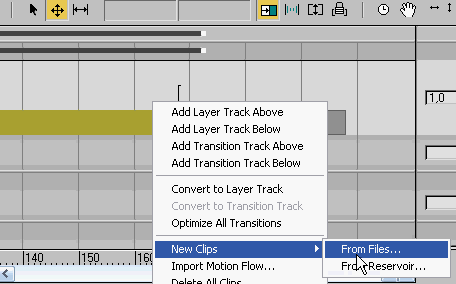
aynı bulunduğumuz yerdeki alanda mausemizle yine sağ tıklayarak bir önceki işlemleri tekrarlıyoruz. Yukarıdaki resimdede gördüğünüz gibi yine "New Clips" ve "From Files" i tıklayarak ikinci .bip dosyamazı çağırıyoruz.
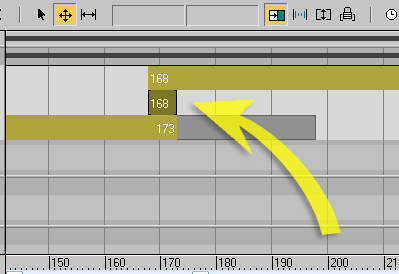
İşte yukarıdaki resimde de gördüğünüz gibi proğram otomatik olarak iki dosyayı da tıpkı video compozitleme proğramlarında olduğu gibi birbirine ekledi. sarı okla gösterilen birleşme alanı üzerine mause ile gelerek bu alanı uzatıp-kısaltarak birleşme oranını ayarlayabilirsiniz. Ve yine bu alanda arka arkaya yeni bip dosyası ekleyerek istediğiniz kadar .bip dosyasını otomatik olarak birleştirebilirsiniz. Eğer buraya kadar tamam şimdi bu oluşturulan yeni hareketler zincirini yeni bir .bip dosyası olarak kaydedelim diyorsanız. bakınız.( Character Studıo-Motıon Mixer I dersinde nasıl .bip dosyası haline getirileceği ayrıntılı olarak anlatılmıştır. Extra yer işgal etmesin diye buraya tekrar yerleştirmedim.)
Eğer; hayır henüz sırası değil, devam edelim lütfen diyorsanız, buyrun;
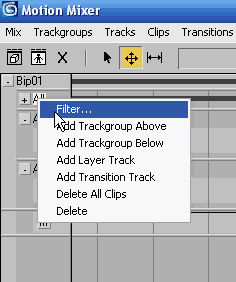
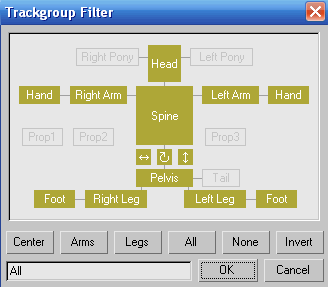
Biraz önce arka arkaya dosya açtığımız bölümün sol üst tarafında bulunan "All" yazısı üzerine mausenizi getirin (Yukarıdaki birinci resim) Sağ tıklayın. Çıkan listeden "Filter..." yazısına tıklayın. Karşınıza yukarıdaki ikinci resimde gördüğünüz "Trackgroup Filter" panosu çıkacaktır. Burada Biped´in bütün eklemleri şematik olarak gözükmekte ve bu şemaları kullanarak her parçaya ayrı bir hareket yükleyebiliriz.
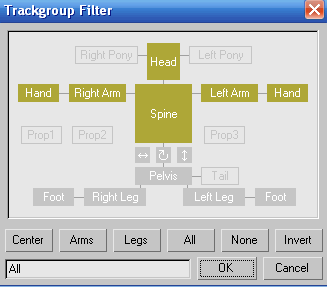
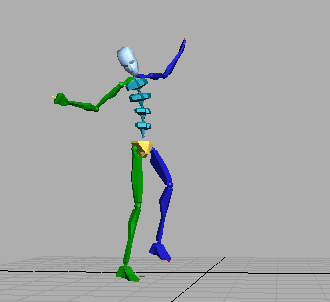
Mause´nizin yardımıyla yukarıda birinci resimde gördüğünüz ayaklar, pelvis ve ileri-geri işaretleri üzerine tıklayarak etkisiz hale getirin ve ok diyerek bu pencereyi kapatın. Viewport görüş pencerenizde şimdi hareketi izleyin. Biped´in kalça ve ayak bölümlerinin sabit durup sadece üst taraflarının biraz önceki yüklemiş olduğumuz hareketlere tepki verdiğini göreceksiniz. Kalça ve ayaklardaki hareketleri iptal etmiş olduk.
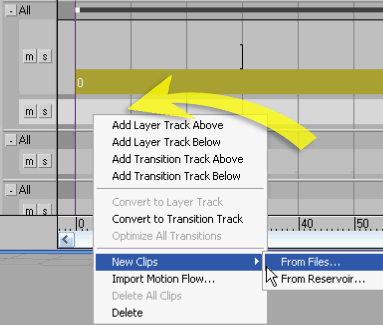
Konuyu biraz daha açalım. Aynı bölüm üzerinde bir tane daha "m" ve "s" harflerinin bulunduğu alan görüyorsunuz. Aslında aynı bölüm içerisindedir ve aynı bölüme bir ikinci hareket daha ekleyerek birbiri ile kaynaştırma yapmamıza olanak tanır. Yukarıdaki resimde gördüğünüz bu alana mausenizi getirin ve sağ tıklayın yine bir .bip dosyası açın.
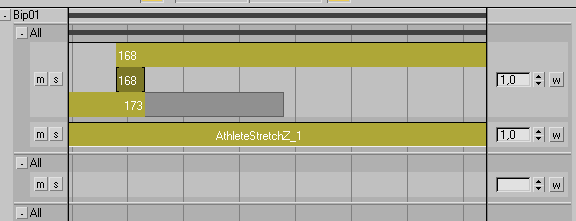
Bu yeni açmış olduğumuz hareketin şu anda diğer harekete hiç bir etkisi yoktur. Birinci bölümdeki hareket etkindir. İkinci hareketi diğerine etki etmesi için;
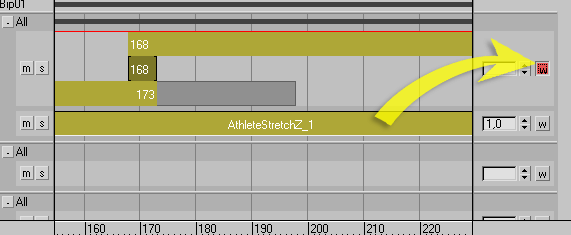
yukarıdaki resimde sağ tarafta gördüğünüz "w" simgesine tıklayarak aktif hale getirin. Kırmızıya dönüşecek ve aynı anda da listede hareket dosyalarının üst tarafında uzunca kırmızı bir çizgi belirecektir.
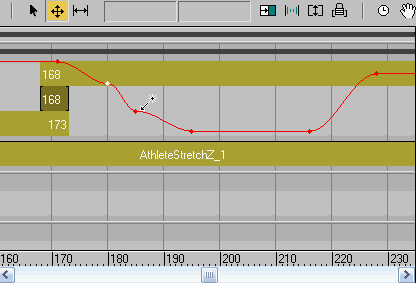
Şimdi mausenizi bu kırmızı çizgi üzerine getirdiğinizde şekli değişecek "ok" halini aldığınızda istediğiniz alanlara nokta işareti koyarak ve bu noktaları aşağıya doğru indirerek istediğiniz kısımlarda hareketleri birbiri üzerine etkili hale getirebilirsiniz.
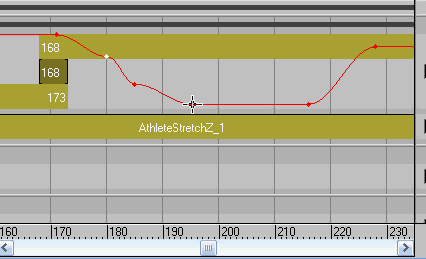
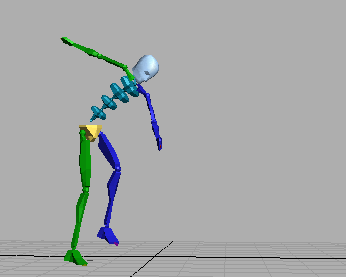
bunun nasıl bir etki verdiğini ancak deneyerek ve viewporta izleyerek anlayabilirsiniz. Kısaca ilk bölümdeki hareketlerde biped jimnastik hareketi yapıyorsa, ikinci bölümde ok atan bip hareketi varsa, bu kırmızı çizgiyi aşağıya doğru çekerek, biraz ok atar hareketinden biraz jimnastik hareketinin karışımından oluşmuş bir sentezleme oluşacaktır. Ve bunun miktarını noktalama yaparak ayarlayabilirsiniz.
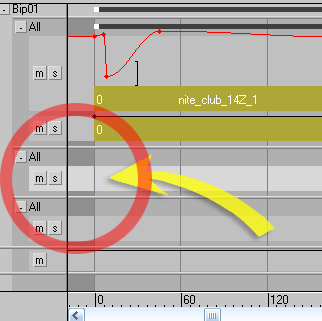
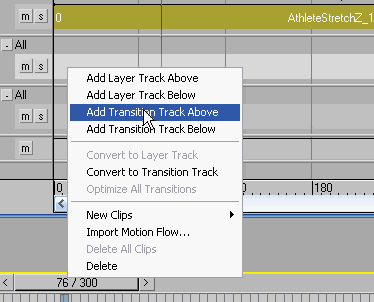
Evet, şimdi gövde kısmıyla işimiz bittiğine göre listemizdeki ikinci bölüme geçerek yeni bir hareket sentezi oluşturmaya geçebiliriz. Şimdide kalça ve ayak kısımları için hareketler oluşturalım. Yukarıda birinci resimde görülen "All" "m" ve "s" işaretlerinin olduğu bölüme mausemizle gelerek sağ tıklayalım. Yukarıdaki ikinci resimdeki gibi açılır listede "Add Transition Track Above" yazısına tıklayalım ve alanımızı genişletelim. Daha önce gövde hareketlerini oluşturmak için yaptığımız işlemlerin aynısını burada da yapacağız.
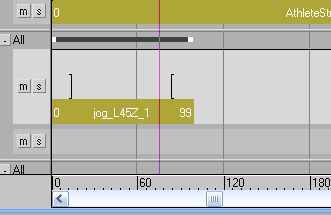
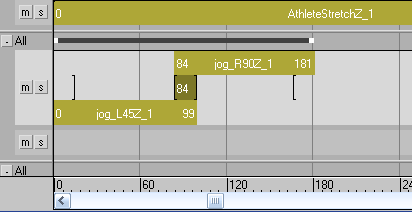
Görmüş olduğunuz gibi bu alanada yine iki veya daha fazla dosya açarak birleştirildi. Birinci bölümdeki gövde için jimnastik ve dans hareketlerini yüklemiştim, ikinci bölümdeki bu kısma da jog dosyalarından birkaç hareket yükledim. Sonuç; gövde jimnastik hareketlerinden oluşmuş bir hareket kompozisyonu çizerken, ayaklar koşu frekansında.
Yine bir öncekinde olduğu gibi bu kalça ve ayaklara atadığımız dosyalar üzerinde de kesme-uzatma gibi işlemler yaparak düzenleyebiliriz.
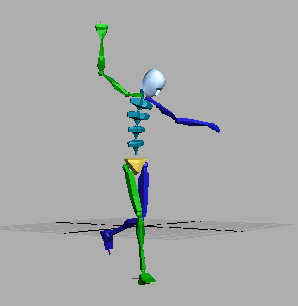
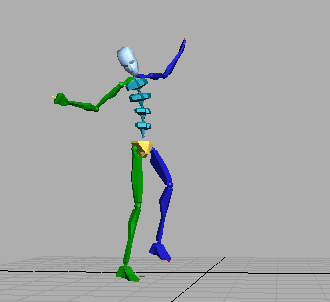
İşte genel mantığıyla "Mixer" modunun marifetleri bunlar. Yine bu komple hareketleri tek bir bip dosyası yapmak isterseniz, birinci bölümdeki derse bakmanızı öneririm.
Kısa bilgiler olarak şunları da anlatmakta fayda var:
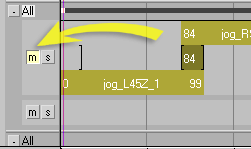
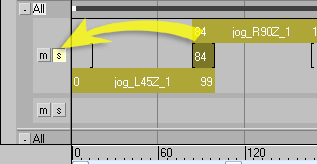
"m" işareti; bulunduğu alandaki hareketi etkisiz yapar. "s" işareti; kendinden önceki hareketleri etkisiz yapar. bunları deneyerek tecrübe edinin.
Ayrıca yine kısa bir dipnot olarak şunu belirteyim, Etkin olan bölüm en baştaki bölümdür, yani baştaki bölümde "All" kısmına girerek "Filter..." kısmında işarediklerimiz daha etkindir. Bu yüzden kalça kısmına yüklediğimiz hareketde dikkat ederseniz böyle bir seçim yapmadık. Yani kalça ve ayakları seçip, gövde kısmındaki eklemleri iptal etmedik ve buna rağmende Biped´imizin ayakları ikinci bölümdeki hareketleri, gövde kısmı birinci bölümdeki hareketleri yapmaktadır. Çünkü birinci bölümde gövde kısmını belirtmiştik. Bu ufak bir ayrıntı. Kafanızı karıştırmasın. Ama siz her bölüme ayrı ayrı "All" "Filter..." seçerek de, bipedin hangi kısımlarına hangi hareketleri atadığınızı şemalarda gösterebilirsiniz.
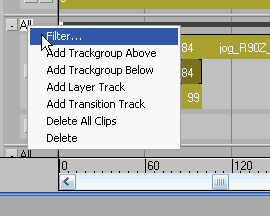
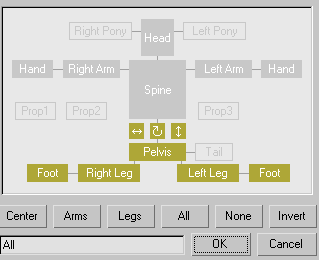
İşte yukarıda gördüğünüz gib ikinci bölümde ayak kısımları için hazırlamış olduğumuz hareketleri de, ikinci bölümün "All" "Filter" kısımlarına girerek şema üzerinde biped´in gövde kısımlarını iptal ederek belirtebilirsiniz.
Evet, arkadaşlar kısaca Character Studıo-Motıon Mixer modunu tanımaya çalıştık. Bu şekilde her bölüme Biped´in her parçası için hareketler verebilirsiniz. Hani yukarıda üç bölüm açmıştık o neolacak derseniz, o nu da size bırakıyorum. Üçüncü bölümede yukarıdaki işlemlerde olduğu gibi bir hareket dosyası açın. sonra bunuda biped´in sadece kafasına atayın. Bunun için yukarıdaki gördüğünüz üçüncü bölümün şemasını kullanacaksınız. Yalnız şunu unutmayın. İlk bölümün şemasındaki biped´in kafasını iptal edip, "ok" diyeceksiniz. Yoksa bu şemadaki işlem bir işe yaramaz. Bir kaç deneme yanılma çalışmasından sonra bunları tercübe ederek öğreneceksiniz.
Sevgilerle, Bayram KURT
" Hani bir köy vardı uzaklarda... çok uzaklarda...
Kışın bitmek bilmediği, baharın kendini naza çektiği bir yerde,
minicik yüreklerin umudu olmuştun... Hatırlıyorsun değil mi? "
Ekleyen: kurt
Kapalı
Eklediğim Dersler
Ders Kategorileri
Yeni Dersler (Tutorials)
 Armor Modelleme
Armor Modelleme
Ekleyen: Dereli Ücretsiz Zbrush Dersi.
Ücretsiz Zbrush Dersi.
Ekleyen: BurakB Corona Render ile Salon Görselleştirme
Corona Render ile Salon Görselleştirme
Ekleyen: barcelona1988 Tek Bir Resimle Nasıl Sinematik Görüntü Ala Biliriz?
Tek Bir Resimle Nasıl Sinematik Görüntü Ala Biliriz?
Ekleyen: PixlandPictures After Effects - Script kullanmadan karakter rigleme
After Effects - Script kullanmadan karakter rigleme
Ekleyen: PixlandPictures 3dsmax landscape_ Making of Part1
3dsmax landscape_ Making of Part1
Ekleyen: altıneldiven Oyun yapımı dersleri 5 - Unity3D Sahne Duzeni
Oyun yapımı dersleri 5 - Unity3D Sahne Duzeni
Ekleyen: drekon